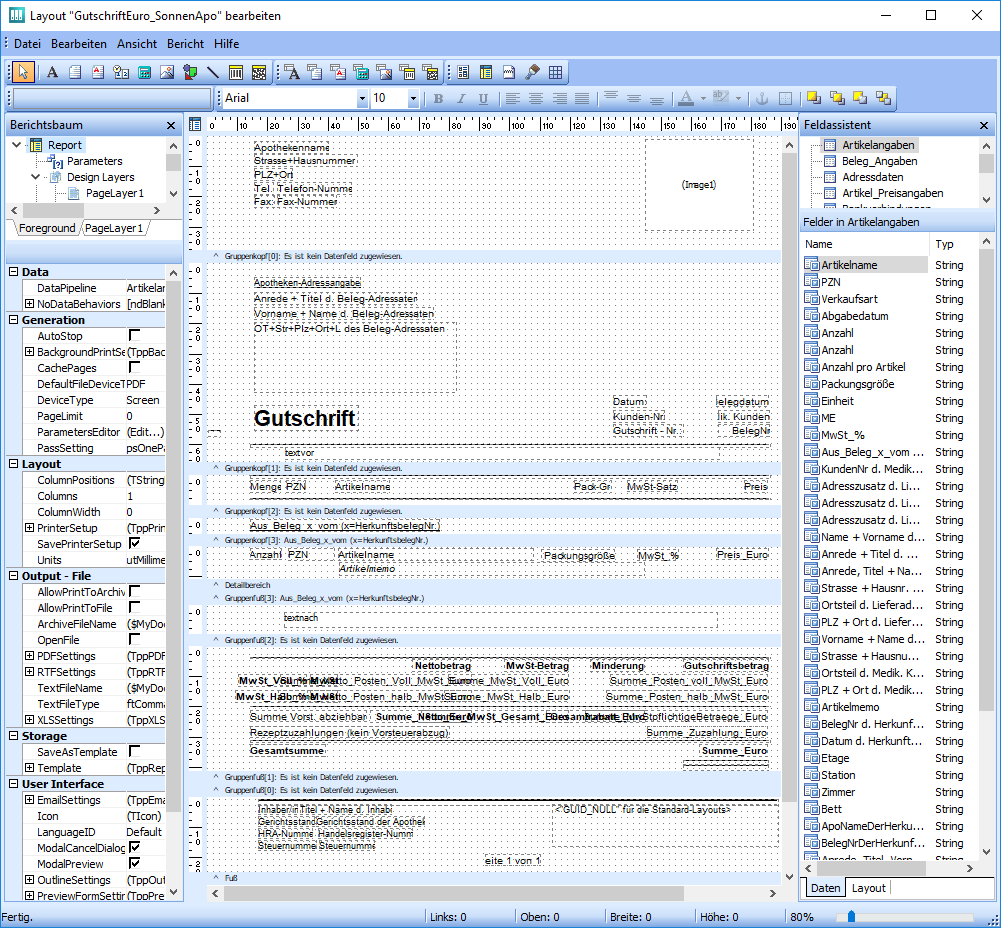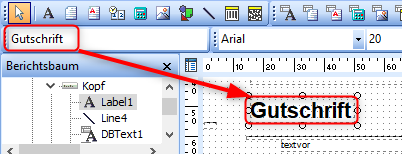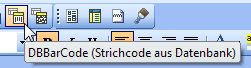Eigenes Drucklayout bearbeiten: Unterschied zwischen den Versionen
Aus WIKI LAUER-FISCHER GmbH
| Zeile 29: | Zeile 29: | ||
Fügen Sie nun die Belegnummer als Barcode-Feld ein:<br> | Fügen Sie nun die Belegnummer als Barcode-Feld ein:<br> | ||
| − | *Klicken Sie dazu in der Symbolleiste auf die Schaltfläche& | + | *Klicken Sie dazu in der Symbolleiste auf die Schaltfläche [[Image:WA64 Layout SymBarcode.png]] (''DBBarCode''). |
*Klicken Sie in Ihrem Layout an die gewünschte Stelle, um den Platzhalter einzufügen. | *Klicken Sie in Ihrem Layout an die gewünschte Stelle, um den Platzhalter einzufügen. | ||
| Zeile 35: | Zeile 35: | ||
In der Symbolleiste werden zwei Comboboxen mit Auswahlmöglichkeiten eingeblendet. | In der Symbolleiste werden zwei Comboboxen mit Auswahlmöglichkeiten eingeblendet. | ||
| − | *Wählen Sie in der ersten Combobox die Datengruppe ''Beleg_Angaben'' und in der zweiten Combobox das Datenfeld ''BelegNr_Barcode'' aus. | + | *Wählen Sie in der ersten Combobox die Datengruppe ''Beleg_Angaben'' und in der zweiten Combobox das Datenfeld ''BelegNr_Barcode'' aus. |
| + | |||
[[Image:WA64 Fakt Layout 4.png]] | [[Image:WA64 Fakt Layout 4.png]] | ||
| − | *Um dem Barcode die richtige Größe zuzuweisen, klicken Sie mit der rechten Maustaste auf den DB-Barcode und wählen Sie im Kontextmenü den Eintrag ''Konfigurieren'' aus. | + | *Um dem Barcode die richtige Größe zuzuweisen, klicken Sie mit der rechten Maustaste auf den DB-Barcode und wählen Sie im Kontextmenü den Eintrag ''Konfigurieren'' aus. |
*Geben Sie im Dialog ''Strichcode Konfigurieren'' im Feld ''Verhältnis Breitstrich'' den Wert 5 ein und bestätigen Sie mit ''OK''. | *Geben Sie im Dialog ''Strichcode Konfigurieren'' im Feld ''Verhältnis Breitstrich'' den Wert 5 ein und bestätigen Sie mit ''OK''. | ||
Version vom 3. Dezember 2013, 11:43 Uhr
In vielen WINAPO-Applikationen können mit dem Layout-Generator eigene Druckvorlagen neu erstellt und bearbeitet werden.
Wenn WINAPO-Standard-Layouts bearbeitet werden, so können diese nur unter neuem Namen als "eigene" Layouts gespeichert werden.
Im Folgenden wird am Beispiel eines Faktura-Layouts beschrieben, wie in einem eigenen Layout ein Text angepasst und ein Barcode-Feld eingefügt wird. Gehen Sie dazu wie folgt vor:
- Öffnen Sie in der Beleg-Übersicht der Faktura unter dem Register Drucken mit der Schaltfläche Beleg (alternativ
 -Drucken) den Druckdialog.
-Drucken) den Druckdialog.
- Stellen Sie im Bereich Layout in der Combobox das zu bearbeitende eigene Layout ein.
Das Layout wird im Layout-Generator geöffnet.
- Markieren Sie das zu ändernde Textfeld im Layout.
In der Symbolleiste wird das Texteingabefeld eingeblendet.
- Ändern Sie darin den Text ab.
Das Layoutfeld wird mitlaufend aktualisiert.
Fügen Sie nun die Belegnummer als Barcode-Feld ein:
- Klicken Sie in Ihrem Layout an die gewünschte Stelle, um den Platzhalter einzufügen.
In der Symbolleiste werden zwei Comboboxen mit Auswahlmöglichkeiten eingeblendet.
- Wählen Sie in der ersten Combobox die Datengruppe Beleg_Angaben und in der zweiten Combobox das Datenfeld BelegNr_Barcode aus.
- Um dem Barcode die richtige Größe zuzuweisen, klicken Sie mit der rechten Maustaste auf den DB-Barcode und wählen Sie im Kontextmenü den Eintrag Konfigurieren aus.
- Geben Sie im Dialog Strichcode Konfigurieren im Feld Verhältnis Breitstrich den Wert 5 ein und bestätigen Sie mit OK.
- Formatieren und positionieren Sie ggf. diese Komponente(n) über die entsprechenden Schaltflächen der Werkzeugleisten.
| Eine Kurzbeschreibung der Funktionen des Layout-Generators finden Sie in der Hilfe der Faktura, Kap. 8.2 ff.. |
- Zum Speichern der Änderungen klicken Sie im Menü Datei auf die Funktion Speichern.
- Beenden Sie den Report-Designer.